excel表格序号怎么拉都是1(excel拉序号全是1)
在日常工作或学习中,Excel作为一款功能强大的电子表格软件,广泛应用于数据整理和统计分析。然而,许多用户在使用Excel创建序号时,常常会遇到一个令人头疼的问题:无论怎么操作,序号列却显示为全是1。这不仅影响了表格的美观性,更为后续的数据分析带来了困扰。今天,我们就来探讨一下这一问题的原因及解决办法。
首先,让我们看看这个问题可能出现的原因。很多时候,当用户尝试通过拖动填充柄(即单元格右下角的小方块)来拉伸序号时,出现全是1的情况,这通常是因为用户在填充序号时没有采取正确的操作步骤。当Excel判断用户的操作是要复制单元格的内容而不是继续增加序号时,便会导致序号填充不成功。
例如,如果你在A1单元格输入了数字1,然后将鼠标移动到A1单元格的右下角,待光标变成十字形后直接拖动,这时Excel会将A1单元格的内容(数字1)复制到下面的所有单元格中。这样,结果自然就是全是1,而用户却希望得到的是1, 2, 3这样的逐渐递增的序号。
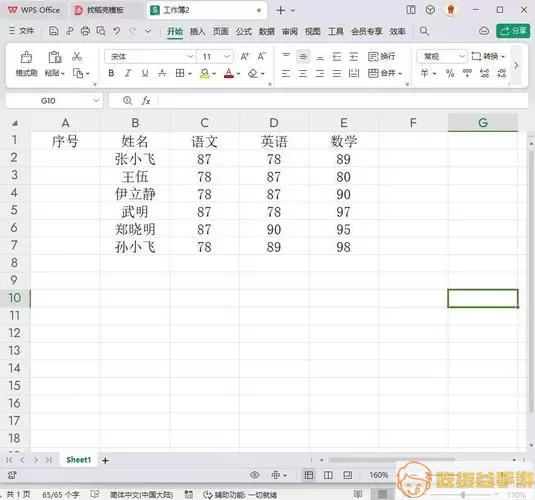
那么,如何正确设置Excel序号,使其自动递增呢?其实很简单:只需在起始单元格中输入正确的序号,然后通过设置一个自定义填充序列来完成。以下是具体步骤:
1. 在A1单元格中输入1,A2单元格中输入2。
2. 选中这两个单元格,鼠标移动至右下角的填充柄,待光标变为十字形后,按住鼠标向下拖动,直到需要的序号长度。
3. 放开鼠标,Excel会自动识别这两个单元格的逻辑关系,生成1, 2, 3...的序列。
此外,如果你希望在某一列中自动生成序号而不需要手动输入,可以利用Excel的公式功能。比如在A1中输入公式“=ROW()”,这个函数会返回当前行的行号,A1会显示1,A2会显示2,依此类推。你同样可以通过拖动填充柄,将该公式应用到更多的单元格中,只需注意在计算时Excel要从位置上动态获取行号。
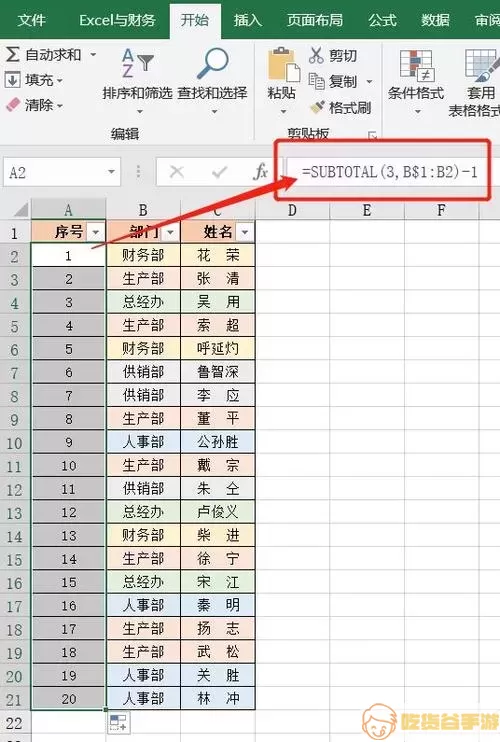
总而言之,Excel表格填充序号时如果出现全是1的情况,通常都是由于操作不当或者公式使用不当所导致的。通过掌握上述的填充和公式技巧,你将能够轻松地解决这个问题,快速生成所需的序号,使得你的工作变得更加高效。
在Excel的使用过程中,掌握一些基本的操作技巧能够大幅提高工作效率,减少不必要的时间浪费。希望上述的方法能帮助你更好地处理Excel表格中的序号问题,让数据管理变得更加得心应手。
